Obtenga un escaneo gratuito y verifique si su computadora está infectada.
ELIMÍNELO AHORAPara usar el producto con todas las funciones, debe comprar una licencia para Combo Cleaner. 7 días de prueba gratuita limitada disponible. Combo Cleaner es propiedad y está operado por RCS LT, la empresa matriz de PCRisk.
Instrucciones para quitar Coinhive
¿Qué es Coinhive?
Coinhive es un servicio que permite a los desarrolladores web inyectar código en sitios que usan los equipos de los visitantes para hacer minería de la criptomoneda Monero. La idea que subyace en Coinhive es legítima y este servicio de por sí no es dañino; sin embargo, algunos desarrolladores web que emplean este servicio se han vuelto avariciosos y se aprovechan del sistema: se hace minería sin el consentimiento del usuario y el uso de recursos del sistema no está limitado por el usuario. En consecuencia, esta gente hace un mal uso de hasta el 100 % de los recursos del sistema sin permiso.
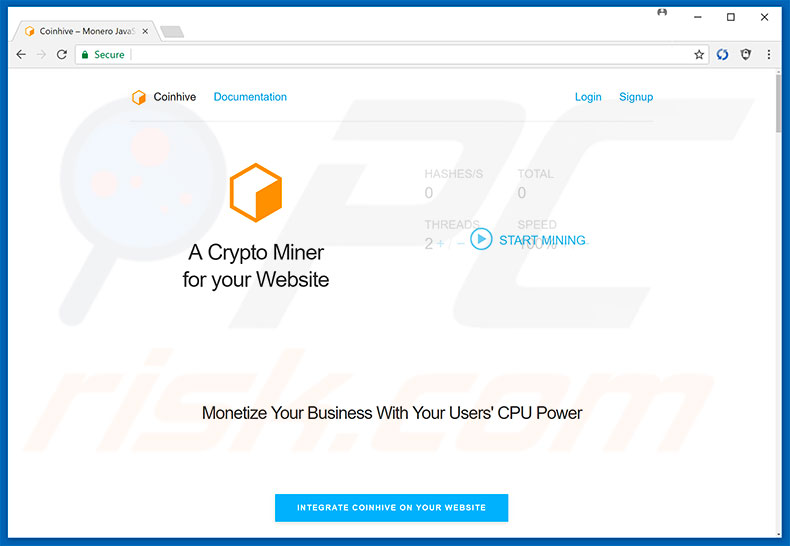
Los desarrolladores de Coinhive proporcionan una API en JavaScript que puede inyectarse en cualquier sitio. Una vez que el visitante abre el sitio, el código hace que se usen recursos del sistema para hacer minería. Como se ha indicado arriba, la idea es legítima; los desarrolladores tienen otra opción de rentabilizar sus sitios; sin embargo, algunos son delincuentes y no tienen límites. Hay varios casos en los que se hace un mal uso del servicio de Coinhive. Por ejemplo, los ciberdelincuentes secuestran sitios web legítimos e inyectan código Coinhive en ellos. Hay también varios sitios maliciosos (que los usuarios suelen visitar de forma inadvertida) que también usan Coinhive. Los delincuentes inyectan códigos en ellos que evitan que se cierren las ventanas o pestañas de navegación; esto obliga a los usuarios a permanecer en la página el máximo tiempo posible. Tenga en cuenta que Coinhive ofrece una función que permite a los desarrollares limitar el uso de los recursos del sistema; sin embargo, los delincuentes eliminan este límite, ya que cuantos más recursos se usen, más criptomonedas se consiguen. JavaScript es eficiente si se quiere hacer uso de los recursos de la CPU. Por tanto, como se elimina el límite, el uso de la CPU se incrementa hasta el 100 % y el sistema se vuelve inutilizable. Aparte, el sistema podría quedarse colgado (y producirse posiblemente una pérdida de datos permanente) y la CPU se puede sobrecalentar. En resumen, el servicio Coinhive es legítimo, pero se suele hacer un mal uso. Por tanto, desde el punto de vista del usuario, Coinhive no es fiable ni seguro.
Normalmente, los usuarios van a este sitio sin darse cuenta: son redirigidos por programas basura (PUP) de tipo publicitario. Esos programas emplean herramientas para generar banners, ventanas emergentes u otros anuncios intrusivos. Un anuncio en ventana emergente es básicamente una nueva ventana de navegador en el que se abre un sitio web específico. Todos los anuncios mostrados pueden potencialmente apuntar a sitios que usen Coinhive. De ese modo, los desarrolladores promocionan sitios web malicioso con publicidad intrusiva. Asimismo, las apps de tipo publicitario recaban probablemente información vinculada a la actividad de los usuarios en navegadores. Los datos recabados podrían contener información personal que los desarrolladores venden a terceros (ciberdelincuentes en potencia). Según la investigación, esa gente hace un mal uso de los datos privados para ganar dinero; en consecuencia, crean problemas graves de privacidad o incluso el robo de la identidad. Por consiguiente, la existencia de aplicaciones que monitorizan datos en su equipo podría dar lugar a graves problemas de privacidad o incluso el robo de la identidad. Los programas basura de tipo publicitario deben eliminarse de inmediato.
| Nombre | Coinhive (malware) |
| Tipo de amenaza | Software publicitario, anuncios no deseados, virus en ventana emergente |
| Síntomas | Ver anuncios que no proceden de los sitios que está visitando. Anuncios en ventanas emergentes intrusivas. Ralentización de la navegación web. |
| Formas de distribución | Anuncios engañosos en ventanas emergentes, instaladores de software gratuito (empaquetado), instaladores falsos de Flash Player |
| Daño | Monitorización de la navegación web (problemas potenciales de privacidad), aparición de anuncios no deseados, redireccionamientos a sitios web sospechosos. |
| Eliminación |
Para eliminar posibles infecciones de malware, escanee su computadora con un software antivirus legítimo. Nuestros investigadores de seguridad recomiendan usar Combo Cleaner. Descargue Combo Cleaner para WindowsEl detector gratuito verifica si su equipo está infectado. Para usar el producto con todas las funciones, debe comprar una licencia para Combo Cleaner. 7 días de prueba gratuita limitada disponible. Combo Cleaner es propiedad y está operado por RCS LT, la empresa matriz de PCRisk. |
Todas las aplicaciones de tipo adware son prácticamente idénticas. Esos programas ofrecen "funciones útiles" solo para dar la imagen de legitimidad y engañar a los usuarios en la instalación. No obstante, una vez están dentro, no aportan ninguna utilidad para los usuarios. Su única finalidad es generar ingresos para los desarrolladores, generar anuncios intrusivos y recabar datos sensibles.
¿Cómo se instalaron programas potencialmente no deseados en mi equipo?
Para propagar el software publicitario, los desarrolladores se sirven de anuncios intrusivos y, en especial, de un método engañoso de distribución de software llamado 'empaquetado'. Los anuncios intrusivos pueden apuntar a sitios web maliciosos o incluso ejecutar código que descargue e instale programas maliciosos. El empaquetado es la instalación silenciosa de programas de terceros con software/aplicaciones normales. Los desarrolladores ocultan este programa basura en la configuración personalizada o avanzada de los procesos de instalación/descarga. Asimismo, muchos usuarios hacen clic en anuncios intrusivos y se saltan pasos en la instalación y descarga. Esta forma de actuar suele acabar en la instalación involuntaria de programas potencialmente no deseados. De este modo, el usuario acabará poniendo su sistema en peligro de varias infecciones, así como comprometer su propia privacidad.
¿Cómo se puede evitar que se instalen aplicaciones potencialmente no deseadas?
Los principales motivos por lo que se infecta el equipo son un conocimiento insuficiente y un comportamiento imprudente; la clave para tener seguridad es la preocupación. Para evitar que se cuelen programas basura, los usuarios deben proceder con mucha cautela al descargar e instalar software. Los delincuentes se preocupan de que sus anuncios intrusivos parezcan legítimos, de ahí que sea difícil discernir si son auténticos. Una vez que se ha hecho clic, sin embargo, redireccionan a sitios sospechosos como juegos de apuestas, citas de adultos, pornografía o a otros que ralentizan el rendimiento del sistema considerablemente. Si se encuentra con ellos, elimine de inmediato todas las aplicaciones sospechosas y extensiones de navegador. Recuerde también analizar con cuidado cada ventana de los diálogos de descarga e instalación, descartar todos los programas incluidos de forma adicional y rechazar las ofertas de descarga e instalación. Recomendamos también que descargue sus apps solo de fuentes oficiales y que use enlaces directos de descarga. Los instaladores y asistentes de descargas se monetizan con el método del empaquetado; por tanto, esas herramientas no deberían usarse. Es imprescindible usar una solución fiable antivirus o antiespía.
Uso de la CPU del equipo una vez que se ha abierto un sitio web con el script Coinhive:
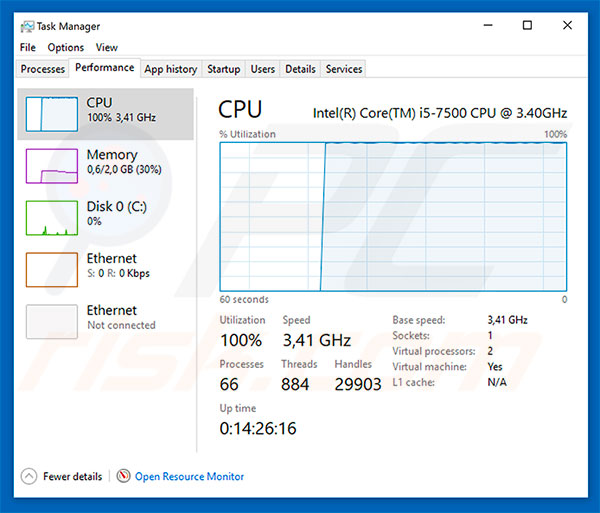
Ejemplo de un sitio web que usa el código Coinhive:
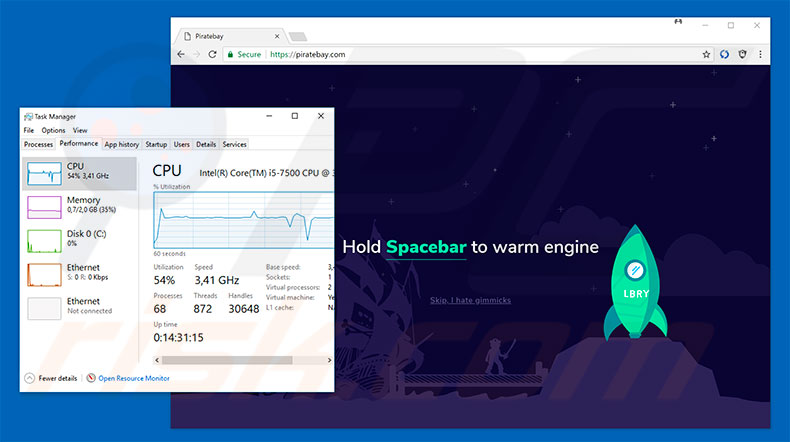
Eliminación automática instantánea de malware:
La eliminación manual de amenazas puede ser un proceso largo y complicado que requiere conocimientos informáticos avanzados. Combo Cleaner es una herramienta profesional para eliminar malware de forma automática, que está recomendado para eliminar malware. Descárguelo haciendo clic en el siguiente botón:
DESCARGAR Combo CleanerSi decide descargar este programa, quiere decir que usted está conforme con nuestra Política de privacidad y Condiciones de uso. Para usar el producto con todas las funciones, debe comprar una licencia para Combo Cleaner. 7 días de prueba gratuita limitada disponible. Combo Cleaner es propiedad y está operado por RCS LT, la empresa matriz de PCRisk.
Menú rápido:
- ¿Qué es Coinhive?
- PASO 1. Desinstalar aplicaciones engañosas desde el Panel de control.
- PASO 2. Eliminar software publicitario de Internet Explorer.
- PASO 3. Eliminar extensiones malintencionadas de Google Chrome.
- PASO 4. Eliminar complementos potencialmente no deseados de Mozilla Firefox.
- PASO 5. Eliminar extensiones malintencionadas de Safari.
- PASO 6. Eliminar complementos dudosos de Microsoft Edge.
Eliminar programas potencialmente no deseados:
Usuarios de Windows 10:

Haga clic con el botón derecho en la esquina inferior izquierda de la pantalla, en el Menú de acceso rápido, seleccione Panel de control. En la nueva ventana, elija Desinstalar un programa.
Usuarios de Windows 7:

Haga clic en Inicio (El "logo de Windows" en la esquina inferior izquierda de su escritorio), elija Panel de control. Localice la opción Programas y características y haga clic en Desinstalar un programa.
Usuarios de macOS (OSX):

Haga clic Finder, en la nueva ventana, seleccione Aplicaciones. Arrastre la app desde la carpeta Aplicaciones hasta la papelera (ubicada en su Dock). Seguidamente, haga clic derecho sobre el icono de la papelera y seleccione Vaciar papelera.
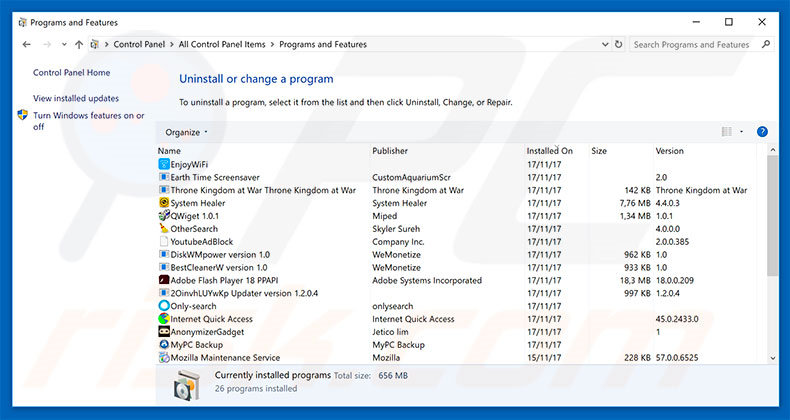
En la ventana de desinstalación de programas, busque aquellas aplicaciones sospechosas que hayan sido instaladas recientemente, seleccione esas entradas y haga clic en "Desinstalar" o "Suprimir".
Tras desinstalar esta aplicación basura, analice su ordenador en busca de componentes restantes no deseados o posibles infecciones de malware. Para analizar su sistema, elija un programa recomendado para eliminar programas maliciosos.
DESCARGAR eliminador de infecciones de malware
Combo Cleaner verifica si su equipo está infectado. Para usar el producto con todas las funciones, debe comprar una licencia para Combo Cleaner. 7 días de prueba gratuita limitada disponible. Combo Cleaner es propiedad y está operado por RCS LT, la empresa matriz de PCRisk.
Eliminar las extensiones sospechosas de los navegadores web:
Este vídeo muestra cómo eliminar los complementos de navegador potencialmente no deseados:
 Deshacerse de los complementos maliciosos en Internet Explorer:
Deshacerse de los complementos maliciosos en Internet Explorer:
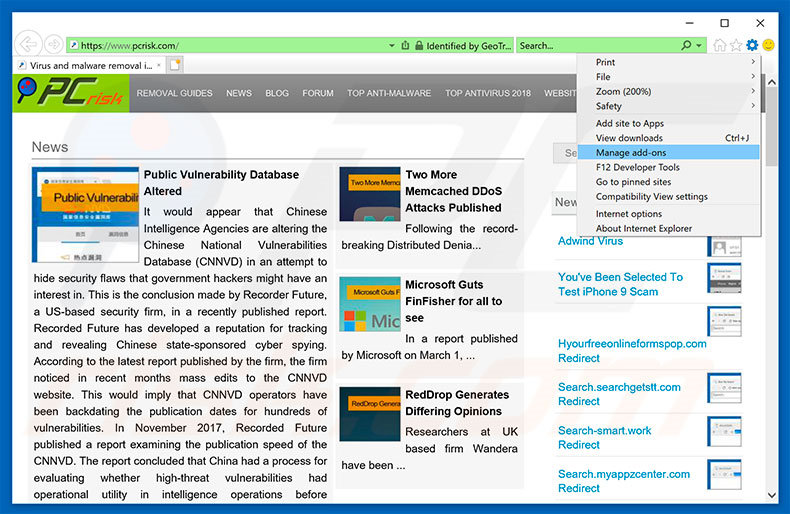
Haga clic en el icono de la "ruedecita" ![]() (en la esquina superior derecha de Internet Explorer), seleccione "Administrar complementos". Fíjese en cualquier extensión recientemente instalada que parezca sospechosa, seleccione las entradas pertinentes y haga clic en eliminar.
(en la esquina superior derecha de Internet Explorer), seleccione "Administrar complementos". Fíjese en cualquier extensión recientemente instalada que parezca sospechosa, seleccione las entradas pertinentes y haga clic en eliminar.
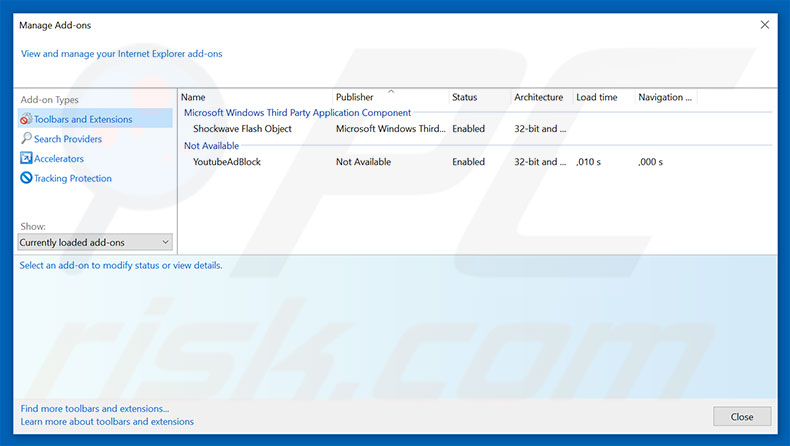
Método opcional:
Si sigue teniendo problemas con la eliminación de coinhive (malware), restablezca la configuración de Internet Explorer por defecto.
Usuarios de Windows XP: Clic en Inicio, pulse en Ejecutar; en la nueva ventana, escriba inetcpl.cpl. A continuación, haga clic en la pestaña Opciones avanzadas y luego en Restablecer... .

Usuarios de Windows Vista y Windows 7: Haga clic en el logo de Windows, en el cuadro de búsqueda teclee inetcpl.cpl y pulse Enter. En la nueva ventana, haga clic en la pestaña de Opciones avanzadas, luego haga clic en Restablecer.

Usuarios de Windows 8: Abra Internet Explorer y haga clic en el icono de la ruedecita. Seleccione Opciones de Internet.

En la nueva ventana, selecciona la pestaña de Opciones avanzadas.

Haga clic en el botón Restablecer.

Confirme que desea restablecer la configuración predeterminada de Internet Explorer haciendo clic en el botón Restablecer.

 Eliminar las extensiones maliciosas en Google Chrome:
Eliminar las extensiones maliciosas en Google Chrome:
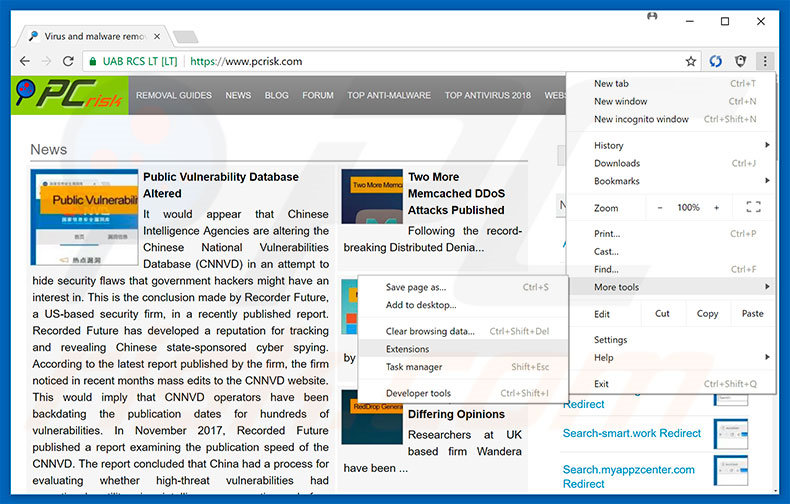
Haga clic en el icono del menú de Chrome ![]() (parte superior derecha de Google Chrome), seleccione "Más herramientas" y haga clic en "Extensiones". Ubique todas los complementos recientemente instalados, seleccione las entradas pertinentes y haga clic en el icono de la papelera.
(parte superior derecha de Google Chrome), seleccione "Más herramientas" y haga clic en "Extensiones". Ubique todas los complementos recientemente instalados, seleccione las entradas pertinentes y haga clic en el icono de la papelera.
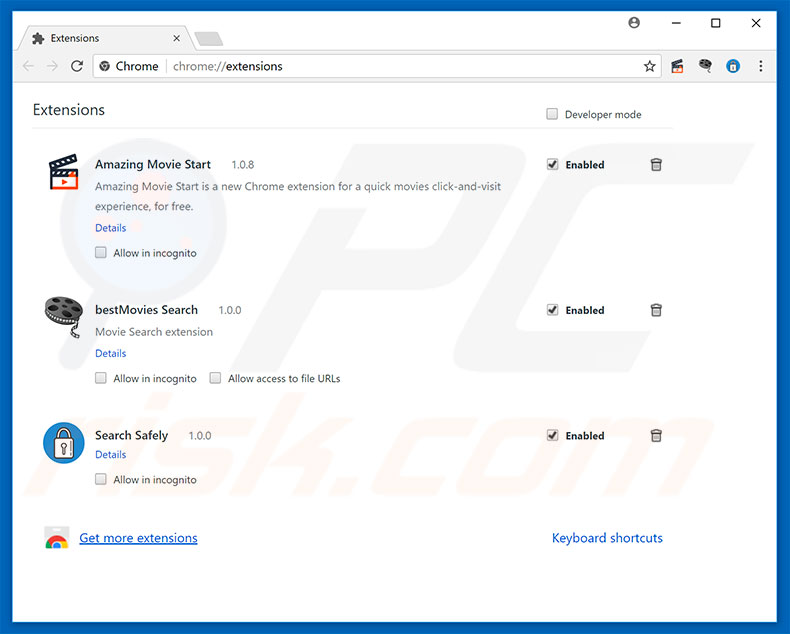
Método opcional:
Si sigue teniendo problemas para eliminar coinhive (malware), restablezca la configuración predeterminada del navegador Google Chrome. Haga clic en el icono de menú en Chrome ![]() (parte superior derecha de Google Chrome) y seleccione Configuración. Diríjase a la parte inferior de la pantalla. Haga clic en el enlace Configuración avanzada.
(parte superior derecha de Google Chrome) y seleccione Configuración. Diríjase a la parte inferior de la pantalla. Haga clic en el enlace Configuración avanzada.

De nuevo, utilice la barra de desplazamiento para ir a la parte inferior de la pantalla y haga clic en el botón Restablecer (Restaura los valores predeterminados originales de la configuración).

En la nueva ventana, confirme que quiere restablecer la configuración predeterminada de Google Chrome haciendo clic en el botón Restablecer.

 Eliminar los complementos maliciosos en Mozilla Firefox:
Eliminar los complementos maliciosos en Mozilla Firefox:
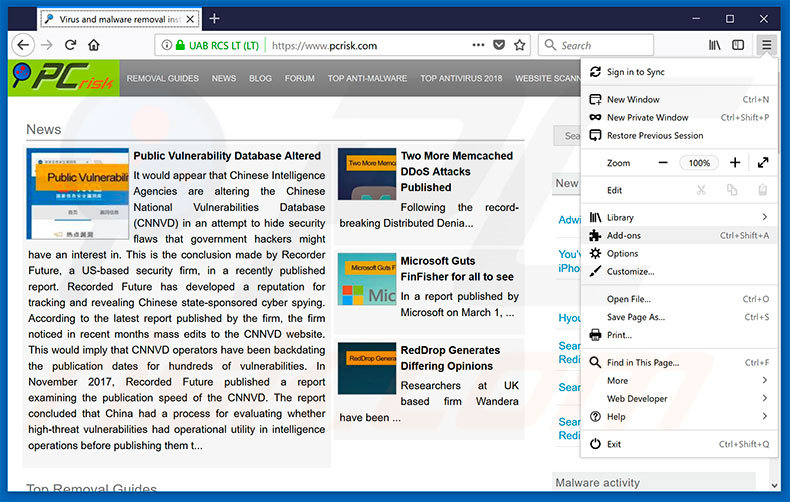
Haga clic en "Firefox" ![]() (en la esquina superior derecha de la ventana principal), seleccione "Complementos". Haga clic en "Extensiones" y, en la nueva pantalla, elimine todos los complementos instalados recientemente que parezcan sospechosos.
(en la esquina superior derecha de la ventana principal), seleccione "Complementos". Haga clic en "Extensiones" y, en la nueva pantalla, elimine todos los complementos instalados recientemente que parezcan sospechosos.
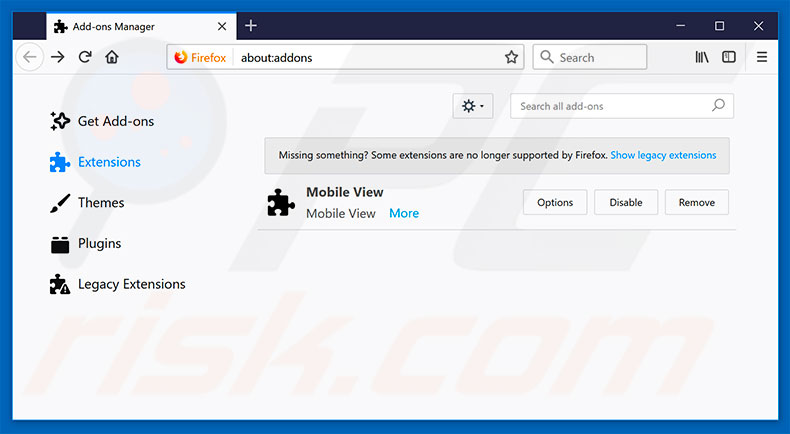
Método opcional:
Los usuarios con problemas para eliminar de coinhive (malware) pueden restablecer la configuración de Mozilla Firefox.
Abra Mozilla Firefox; en la esquina superior derecha de la ventana principal, haga clic en el menú de Firefox ![]() ; en el menú desplegado, pulse sobre el icono Abrir menú de ayuda
; en el menú desplegado, pulse sobre el icono Abrir menú de ayuda ![]()

Seleccione Información para solucionar problemas.

En la nueva pantalla, haga clic en el botón Restablecer Firefox.

En la nueva ventana, confirme que desea restablecer la configuración predeterminada de Mozilla Firefox haciendo clic en el botón Restablecer.

 Eliminar extensiones maliciosas en Safari:
Eliminar extensiones maliciosas en Safari:

Cerciórese de que su navegador Safari está activo. Haga clic en el menú de Safari y seleccione Preferencias…

En la nueva ventana, haga clic en Extensiones, revise todas las extensiones instaladas recientemente que parezcan sospechosas, selecciónelas y haga clic en Desinstalar.
Método opcional:
Asegúrese de que su navegador Safari está activo y haga clic en el menú Safari. Seleccione Borrar historial y datos de sitios webs del menú desplegable.

En el cuadro de diálogo que se ha abierto, seleccione Todo el historial y pulse el botón Borrar historial.

 Eliminar extensiones maliciosas de Microsoft Edge:
Eliminar extensiones maliciosas de Microsoft Edge:

Haga clic en el ícono de menú de Edge ![]() (en la esquina superior derecha de Microsoft Edge), seleccione "Extensiones". Localice todos los complementos de navegador sospechosos recientemente instalados y haga clic en "Eliminar" debajo de sus nombres.
(en la esquina superior derecha de Microsoft Edge), seleccione "Extensiones". Localice todos los complementos de navegador sospechosos recientemente instalados y haga clic en "Eliminar" debajo de sus nombres.

Método opcional:
Si continúa teniendo problemas con la eliminación de coinhive (malware), restablezca la configuración del navegador Microsoft Edge. Haga clic en el ícono de menú de Edge ![]() (en la esquina superior derecha de Microsoft Edge) y seleccione Configuración.
(en la esquina superior derecha de Microsoft Edge) y seleccione Configuración.

En el menú de configuración abierto, seleccione Restablecer Configuración.

Seleccione Restaurar configuración a sus valores predeterminados. En la ventana abierta, confirme que desea restablecer la configuración predeterminada de Microsoft Edge haciendo clic en el botón Restablecer.

- Si esto no ayudó, siga estas instrucciones alternativas que explican cómo restablecer el navegador Microsoft Edge.
Resumen:
 Con normalidad, el software publicitario o aplicaciones potencialmente no deseadas se introducen sin permiso en los navegadores web del usuario al descargar programas gratuitos. Algunos de los sitios web malintencionados que ofrecen descargas de programas gratuitos no dejan descargar el programa elegido si se decide rechazar la instalación de software promocionado. Tenga en cuenta que la fuente más segura para descargar programas gratuitos es el sitio web de los creadores. Al instalar el programa gratuito ya descargado, elija la opción de instalación personalizada o avanzada; este paso mostrará todas las aplicaciones no deseadas que se iban a instalar junto con el programa de su elección.
Con normalidad, el software publicitario o aplicaciones potencialmente no deseadas se introducen sin permiso en los navegadores web del usuario al descargar programas gratuitos. Algunos de los sitios web malintencionados que ofrecen descargas de programas gratuitos no dejan descargar el programa elegido si se decide rechazar la instalación de software promocionado. Tenga en cuenta que la fuente más segura para descargar programas gratuitos es el sitio web de los creadores. Al instalar el programa gratuito ya descargado, elija la opción de instalación personalizada o avanzada; este paso mostrará todas las aplicaciones no deseadas que se iban a instalar junto con el programa de su elección.
Ayuda para la desinfección:
Si se encuentra con problemas al intentar eliminar coinhive (malware) de su equipo, por favor pida ayuda en nuestro foro de eliminación de programas maliciosos.
Publique un comentario:
Si dispone de más información sobre coinhive (malware) o sobre la forma de eliminarlo, por favor comparta su conocimiento en la sección de comentarios de abajo.
Fuente: https://www.pcrisk.com/removal-guides/12449-coinhive-virus
Compartir:

Tomas Meskauskas
Investigador experto en seguridad, analista profesional de malware
Me apasiona todo lo relacionado con seguridad informática y tecnología. Me avala una experiencia de más de 10 años trabajando para varias empresas de reparación de problemas técnicos y seguridad on-line. Como editor y autor de PCrisk, llevo trabajando desde 2010. Sígueme en Twitter y LinkedIn para no perderte nada sobre las últimas amenazas de seguridad en internet.
El portal de seguridad PCrisk es ofrecido por la empresa RCS LT.
Investigadores de seguridad han unido fuerzas para ayudar a educar a los usuarios de ordenadores sobre las últimas amenazas de seguridad en línea. Más información sobre la empresa RCS LT.
Nuestras guías de desinfección de software malicioso son gratuitas. No obstante, si desea colaborar, puede realizar una donación.
DonarEl portal de seguridad PCrisk es ofrecido por la empresa RCS LT.
Investigadores de seguridad han unido fuerzas para ayudar a educar a los usuarios de ordenadores sobre las últimas amenazas de seguridad en línea. Más información sobre la empresa RCS LT.
Nuestras guías de desinfección de software malicioso son gratuitas. No obstante, si desea colaborar, puede realizar una donación.
Donar
▼ Mostrar discusión